Wie bringt man ein Buch als Selfpublisher(in) heraus? (Teil 3) / BoD Schritt für Schritt
Heute zeige ich euch Schritt für Schritt wie eine Veröffentlichung bei BoD abläuft. Ich habe jeden einzelnen Schritt abfotografiert und hoffe, euch so bei eurer nächsten Veröffentlichung helfen zu können.
BoD Schritt für Schritt
Auf der Startseite von BoD gibt es oben in der Menü-Leiste den Punkt “Autor werden”, der zweite von links. Dort müsst ihr draufklicken.
Dann landet ihr in der, wie ich es nenne, Autorenübersicht. Hier findet ihr allerhand Infos zu BoD, den Konditionen, Preisen und so weiter.
Hier seht ihr auch nach einmal scrollen die vier Modelle bei BoD. Ihr müsst euch entscheiden wie ihr euer Buch veröffentlichen möchtet.
BoD-Fun ist die Veröffentlichung ohne irgendeine Art von Bindung. Ihr seid vollkommen frei und wenn ihr nur ein oder zwei Exemplare, nur für euch haben möchtet, ist dies die richtige Wahl. Für den Buchhandel allerdings ungeeignet.
TIPP:
Über BoD-Fun könnt ihr Probeexemplare eures Buches drucken lassen! Mehr dazu später.
BoD-E-Book ist wie der Name schon sagt die Möglichkeit nur ein eBook zu vertreiben. Hier kostet euch die Veröffentlichung nichts.
BoD-Classic ist die am häufigsten gewählte Variante, die auch ich nutze. Hier bekommt ihr eBook und Print für einmalig 19€. Ihr seid für 1 Jahr gebunden, danach könnt ihr den Vertrag jederzeit kündigen.
BoD-Comfort ist das rund um sorglos Paket. Hier bekommt ihr für einmalig 249€ einen persönlichen Ansprechpartner, ein Probeexemplar mit kostenloser Überarbeitungsrunde und nach der Veröffentlichung fünf Autorenexemplare.
Diese Variante lohnt sich rein rechnerisch kaum. Ihr kommt günstiger weg, wenn ihr ein Probeexemplar über BoD-Fun drucken lasst - dazu, wie gesagt später mehr. Ist es aber euer erstes Buch, ihr habt keine Ahnung und seid generell total unsicher was den Ablauf angeht und auch meine Anleitung kann euch nicht beruhigen, dann nehmt dieses Modell, ihr bekommt einfach mehr Unterstützung, aber wie gesagt, rein rechnerisch lohnt es sich nicht. Ich habe es damals aber auch für mein erstes SP-Buch genutzt aus den genannten Gründen.
Scrollt ihr dann noch einmal landet ihr bei der Ladenpreiskalkulation. Hier seht ihr, welche Ausstattungsmöglichkeiten es gibt.
Tipp:
Ihr könnt euch kostenlos Papiermuster zuschicken lassen, wenn ihr unsicher sein solltet, welche Grammatur und welche Farbe ihr möchtet.
Auf den folgenden Bildern seht ihr, welche Konfigurationsmöglichkeiten es gibt.
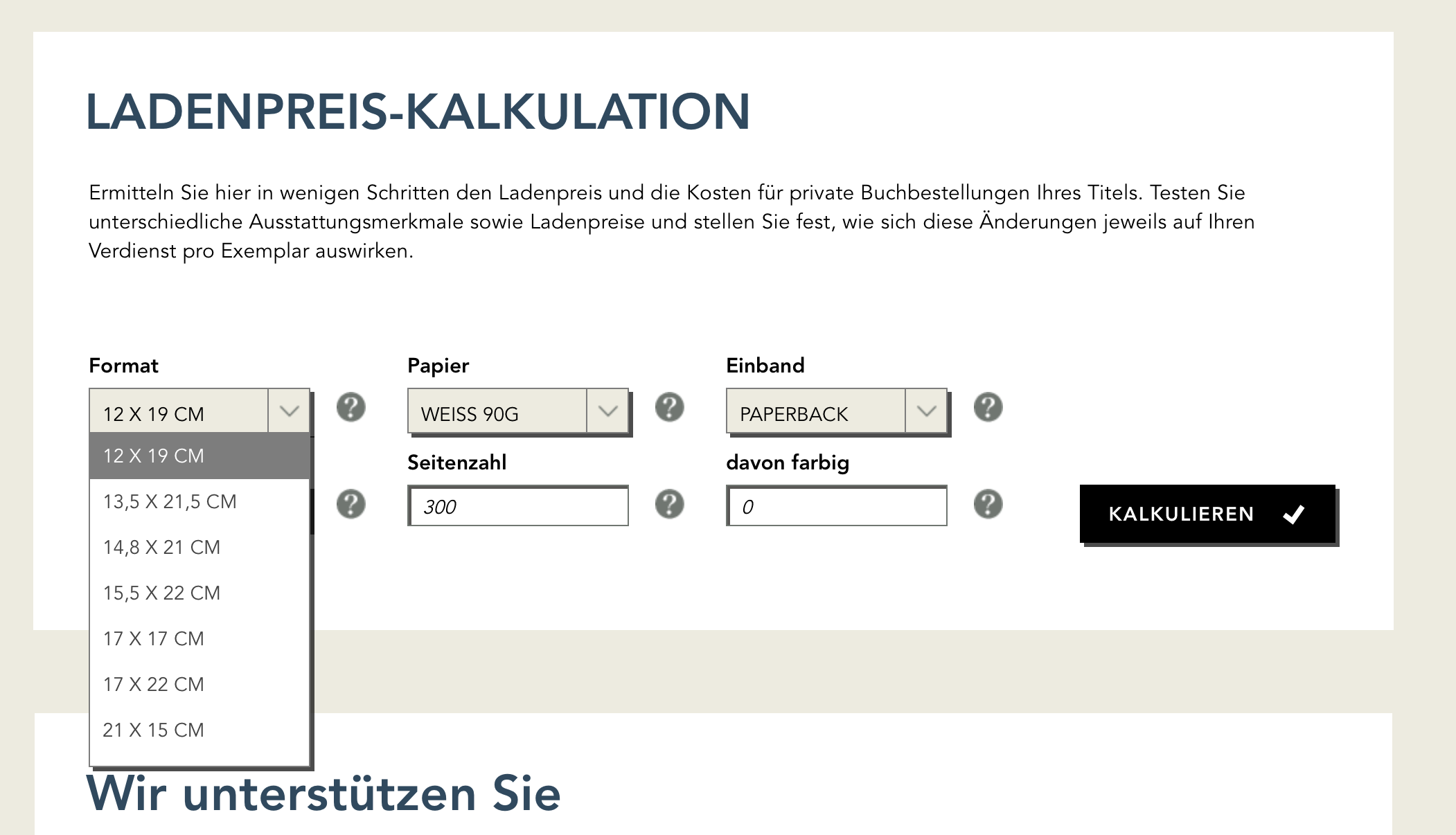
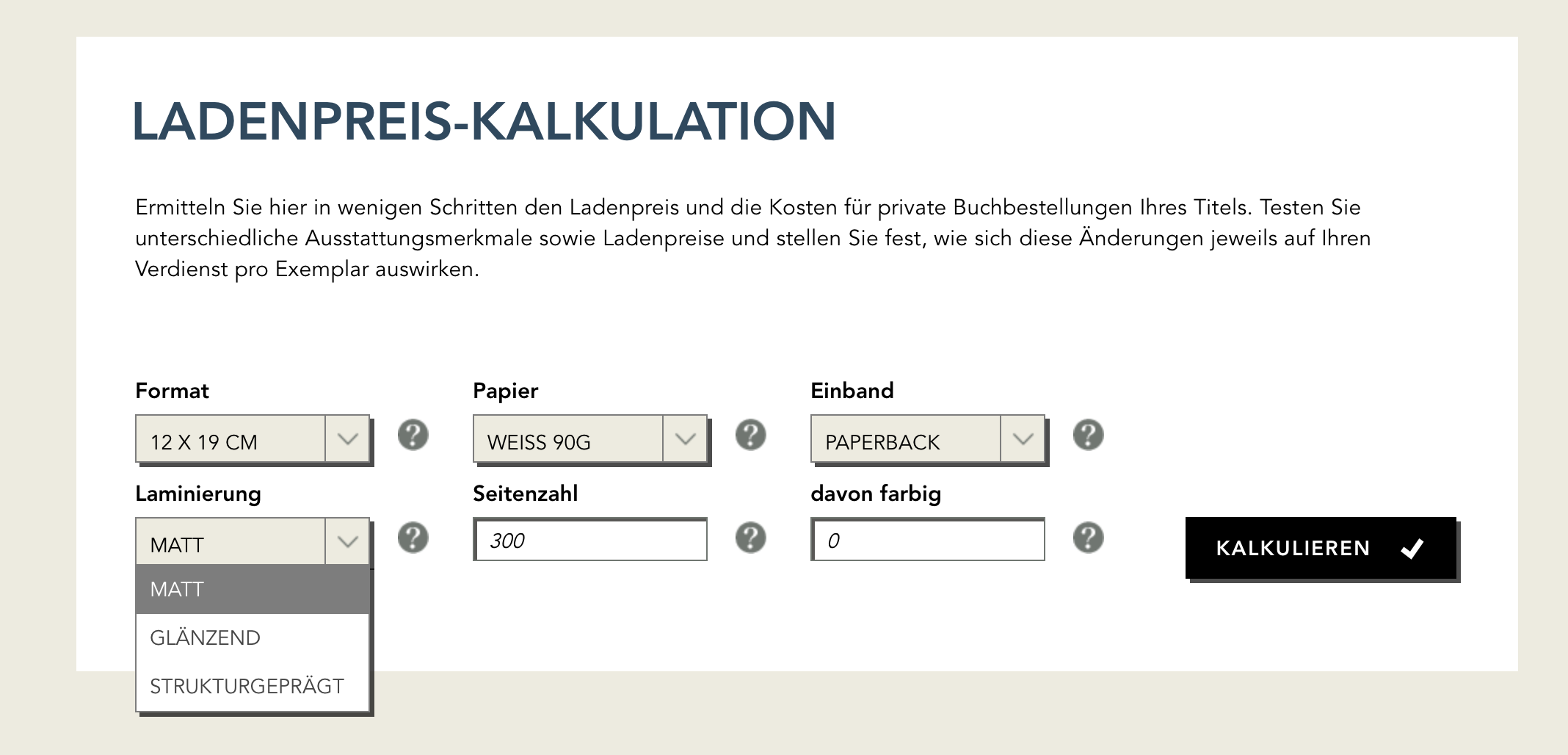


Welche Konfiguration ich immer nehme, seht ihr hier. Ich rate euch wirklich eindringlich
Papier mit der Farbe “creme” zu nehmen
und als Laminierung “matt”
Habt ihr alles ausgefüllt, spuckt euch der Kalkulator alle wichtigen Informationen aus.
Hier sehr ihr die Empfehlung von BoD hinsichtlich des Ladenpreises. Ihr könnt ihn aber frei wählen. Entsprechend verändert sich dann die Marge und die E-Book-Preisempfehlung richtet sich auch danach aus.
Nicht vergessen: auf “aktualisieren” zu klicken!
Ihr lacht vielleicht, aber das kam schon vor, dass sich jemand bei mir über die Preise von BoD ausgelassen hat, nur weil er nicht auf aktualisieren geklickt hatte.
Nun schlägt euch BoD einen E-Book-Preis vor, den könnt ihr aber auch wieder frei wählen.
Ist das erledigt, spuckt euch der Rechner auch aus, wie viel euch Autorenexemplare kosten werden.
Anschließend folgt noch einmal die Übersicht über die vier Möglichkeiten euer Buch bei BoD zu veröffentlichen und die einmaligen Kosten, die dabei jeweils anfallen würden.
Anschließend wird euch angeboten direkt loszulegen, indem ihr euch registriert.
Tut ihr das landet ihr hier. Die Registrierung ist wirklich sehr einfach.
Habt ihr die Registrierung erledigt folgt einfach den Anweisungen. Wenn ich mich recht erinnere, müsst ihr eure Email-Adresse bestätigen.
Anschließend könnt ihr euren persönlichen Bereich auf “my BoD” aufrufen, den findet ihr hier:
Dort findet ihr alles rund um die Buchveröffentlichung, also eure Projekte, Verkaufsübersichten, Statistiken, einfach alles.
Meine persönlichen Daten werde ich auf den folgenden Fotos mit schwarzen Balken abdecken - nur damit ihr euch nicht wundert.
Habt ihr euch angemeldet, landet ihr auf eurer Startseite mit den genannten Übersichten.
Die Seitenleiste auf der linken Seite enthält alle wichtigen Menü-Punkte. Hier findet ihr eure Projekte oder könnt ein neues Projekt anlegen.
BoD führt euch jetzt Schritt für Schritt durch die Veröffentlichung. Wir gehen das aber zusammen durch.
Zuerst müsst ihr euch für eines der angebotenen Modelle entscheiden.
Ich rate wie gesagt zu BoD Classic.
Anschließend gebt ihr eure Buchinfos ein, also Titel, Untertitel, Autorenname, etc.
Darauf folgen die Angaben zum Buch selbst, also Seitenzahl, etc. das gleiche, was ihr auch im Kalkulator ausgefüllt habt.
Hier seht ihr, wie ich das immer ausfülle.
Habt ihr alles ausgefüllt, bekommt ihr bei BoD Classic und Bad Comfort eure ISBN und die Preise für die Eigenexemplare ausgespuckt.
Berücksichtigt bei eurer Bestellung nicht nur die Staffelung der Preise, sondern auch, dass noch Versandkosten von DHL obendrauf kommen.
Beachtet bei der ISBN bitte die Hinweise zur Positionierung und Größe auf dem Cover und klickt die ISBN einmal an, um sie herunterzuladen.
Und jetzt kommt ein ganz, ganz, ganz wichtiger Punkt: Vergesst bitte nicht nach jedem Schritt auf “speichern” zu klicken und anschließend auf “weiter”.
Wenn ihr das konsequent tut, könnt ihr die Bearbeitung jederzeit unterbrechen und später weitermachen. Ihr findet eure angefangenen Buchprojekte hier:
Habt ihr gespeichert und euch damit eure ISBN gesichert, wird diese 90 Tage für euch reserviert. Ich rate immer dazu das auch auszunutzen. Ihr habt 3 Monate um das Cover anpassen zu lassen und dergleichen, ihr könnt euer Buch also in Ruhe fertig stellen und habt keinen Zeitdruck.
Die Info darüber kommt per Email.
Zurück zum Buch.
Habt ihr diese Daten eingegeben und eure ISBN erhalten geht es weiter mit dem nächsten Schritt, den Kataloginformationen. Hier gibt es einiges zu beachten, wie ihr gleich sehen werdet.
Zuerst gebt ihr an, ob euer Buch Teil einer Reihe ist. Anschließend kopiert ihr den Klappentext in das obere Fenster und eure Autoreninformationen (Kurzvita) in das untere Fenster.
Anschließend müsst ihr die Warengruppe bestimmen. Komplizierte Bezeichnung für etwas ganz Einfaches.
Nach der Festlegung der Warengruppe folgt der schwierigste und wie ich finde fehleranfälligste Teil. Die Schlagworte. Anhand dieser Schlagworte wird euer Buch eingeordnet und verlinkt, nicht nur bei BoD, sondern auch in den Onlineshops der Buchhandlungen. Also sehr wichtig!
TIPP:
Wenn ihr immer wieder im gleichen Genre veröffentlicht, macht einen Screenshot von eurer Schlagwortliste, dann könnt ihr sie immer wieder verwenden.
Nach den Schlagworten, müsst ihr euch entscheiden, ob ihr den Internationalen Vertrieb dazu nehmen möchtet. Das hat beinahe genauso viele Vor- wie Nachteile. Es liegt also ganz bei euch.
Nun folgt ein sehr, sehr wichtiger Punkt: der Veröffentlichungstermin. Wie gesagt, ich rate dazu ihn im Vorfeld festzulegen. Dadurch steigen eure Chancen, dass das eBook rechtzeitig fertig ist (das dauert manchmal richtig lang) und dass das Buch auch als Print lieferbar ist (auch das kann manchmal dauern).
Aber ihr müsst das auch nicht machen. Es liegt bei euch.
Wollt ihr aber einen Veröffentlichungstermin festlegen, achtet darauf, dass er innerhalb eurer 90 Tage liegt wegen der ISBN.
Habt ihr das erledigt, geht es um den eBook-Verleih. Ich persönlich nehme den immer mit. Es kommt nicht viel dabei herum, aber doch etwas.
Dann folgt der Kopierschutz.
Danach bitte unbedingt wieder auf “speichern” klicken, bevor ihr auf “weiter” klickt!
Nach den Katalog-Infos folgt das “eigentliche” Buch. Hier wird unterschieden zwischen “Buchblock”, also dem Inhalt und dem “Cover”.
Beim Buchblock müsst ihr darauf achten, ob ihr euer Buch mit oder ohne Anschnitt erstellt. BoD bietet hier einige Hilfen. Zum Beispiel hier.
Achtung: je nachdem ob ihr mit oder ohne Anschnitt kalkuliert, verändern sich die Maße des Buches!
Ich lege meinen immer ohne Anschnitt an. Ihr könnt jetzt euren Buchblock als PDF-Datei direkt hochladen, oder ihr macht das zu einem späteren Zeitpunkt.
Ist dies erledigt folgt das Cover.
Achtung: Wenn ihr nicht “Easycover” von BoD nutzen wollt, sondern euer Cover selbst erstellt, oder einen Coverdesigner beauftragt habt, müsst ihr eure Maße berechnen lassen!
Und das geht so:
Anschließend landet ihr in der Berechnungs-Maske. Hier gebt ihr noch einmal alle Infos zu eurem Buch ein.
Und klickt anschließend auf “Cover berechnen”.
Anschließend spuckt euch der Rechner alle wichtigen Maße aus.
TIPP:
Macht einen Screenshot von den Maßen. Glaubt mir, ihr habt sie schneller vergessen als ihr denkt. Zudem, wenn ihr mit einem Coverdesigner zusammenarbeitet, könnt ihr dem auch einfach den Screenshot schicken, anstatt mühsam alle Angaben abzutippen.
Macht ihr es wie ich dann speichert ihr einfach noch einmal und kümmert euch dann ganz in Ruhe um euren Buchblock und das Cover.
Wenn ihr alles fertig habt und euer Buch zur Veröffentlichung bereit ist, kehrt ihr einfach zu eurem Buchprojekt zurück.
Seid ihr zu euren Projekt zurückgekehrt, ladet ihr eure PDF Datei für den Buchblock hoch.
Anschließend dauert es etwas.
Ist dies erledigt, müsst ihr die Datei prüfen.
Eventuell bekommt ihr auch eine Fehlermeldung. Das passiert bei mir jedes Mal - keine Ahnung warum. Vorsichtshalber solltet ihr sie euch aber anschauen.
Anschließend müsst ihr die Datei freigeben, oder, wenn ihr noch etwas verändert habt, erneut hochladen.
Habt ihr das erledigt, sieht das so aus. Ihr könnt aber jederzeit noch etwas ändern.
Beim Cover läuft das ähnlich.
Habt ihr eure Datei noch einmal überprüft, müsst ihr auch die freigeben.
Ist das geschafft, sieht das so aus.
Habt ihr sowohl Buchblock als auch Cover hochgeladen, sieht das so aus.
Anschließend klickt ihr wieder auf “speichern” und “weiter”.
Dann geht es im nächsten Schritt um die Zahlungsinformationen. Meine, wie immer, geschwärzt.
Und wieder auf “weiter”.
Dann geht es um den Buchvertrag. Den müsst ihr euch durchlesen und akzeptieren.
ACHTUNG
macht das erst, wenn ihr wirklich mit allem fertig seid! Habt ihr keinen Veröffentlichungstermin eingetragen, wird euer Buch sofort veröffentlicht! Dann könnt ihr auch KEIN Probeexemplar mehr drucken - außer bei BoD Comfort!
Wollt ihr erst ein Probeexemplar drucken lassen, geht aus dem Projekt raus. Wie ihr ein Probeexemplar mit BoD Fun anlegt, zeige ich euch gleich.
Ihr könnt ihn euch auch ausdrucken.
TIPP:
Wenn ihr eine Hörbuchproduktion plant, müsst ihr euch von BoD die Vertonungsrechte im Anschluss zurückholen. Das geht aber ganz einfach, indem ihr dem Kundenservice eine formlose Email schreibt und darum bittet.
Habt ihr den Vertrag akzeptiert, ist euer Buch fertig. Ihr bekommt eine Übersicht von BoD.
Anschließend müsst ihr den Vertrag akzeptieren.
Habt ihr das gemacht, könnt ihr euch das ausdrucken lassen.
Es wird euch auch direkt angeboten Exemplare eures Buches zu bestellen.
Das könnt ihr auch direkt tun, oder ihr bestellt sie zu einem späteren Zeitpunkt aus eurer my BoD Startseite heraus. Das zeige ich euch nach dem nächsten Bild.
Habt ihr euer Buch veröffentlicht, bekommt ihr von BoD eine Email. Später, wenn es lieferbar ist, bekommt ihr wieder eine - zwei wenn ihr eBook und Print veröffentlicht.
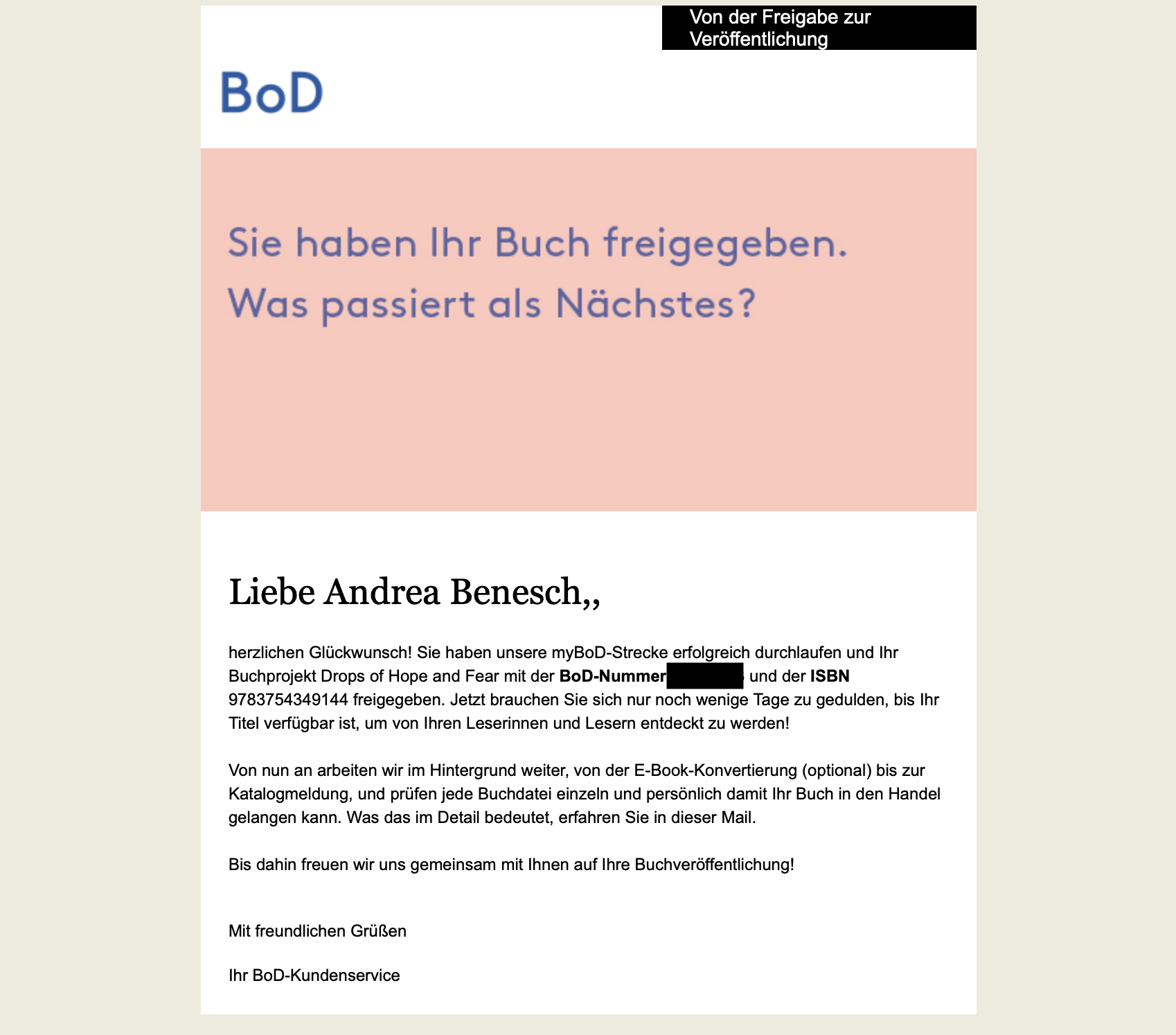


Möchtet ihr eure Exemplare aus der Startseite heraus bestellen, geht das so:
Dann landet ihr eurer Übersicht über die veröffentlichten Bücher. Hier wählt ihr das entsprechend gewünschte Buch aus.
Dann müsst ihr eure Lieferadresse überprüfen.
und setzt ein Häkchen.
Anschließend wählt ihr die Bestellmenge aus, also wie viele Bücher ihr haben möchtet.
Dabei kann es sich lohnen, auf die Staffelung zu achten. Aber Achtung: Mehrwertsteuer kommt noch drauf!
Danach wird euch angezeigt, wie hoch der Versand ausfällt.
Nachdem ihr auf “weiter” geklickt habt, geht es wieder mal um die Zahlungsmethode.
Danach bekommt ihr noch einmal eine Übersicht, dieses Mal mit Mehrwertsteuer.
Und noch eine Übersicht, dann könnt ihr auf “Zahlungspflichtig bestellen” klicken.
Habt ihr das getan, könnt ihr noch eine Bestellbestätigung drucken.
Ihr findet eure Bestellung dann auch in der Übersicht und könnt euch die Details noch einmal ansehen.
Ich rate immer dazu, die Autorenexemplare frühzeitig zu bestellen, weil die Lieferzeit nicht vorhergesagt werden kann. Es kann nur ein bis zwei Wochen dauern, oder aber vier und mehr. Rechnet lieber mit Puffer!
Probeexemplar mit BoD-Fun
Es gibt eine einfache und kostengünstige Methode, Probeexemplare bei BoD drucken zu lassen. Ihr legt einfach ein neues Projekt mit BoD Fun an. Wie ihr euch vielleicht erinnern könnt, bekommt ihr da keine ISBN aber bindet euch auch nicht an BoD. Es ist exakt dafür gedacht, dass ihr einzelne Bücher drucken könnt, also genau das, was ihr mit einem Probeexemplar wollt.
Das Vorgehen ist genau gleich, wie bei BoD Classic, nur dass ihr hier am Ende einen anderen Preis pro Exemplar habt und statt einer ISBN eine BOD-Nummer bekommt.

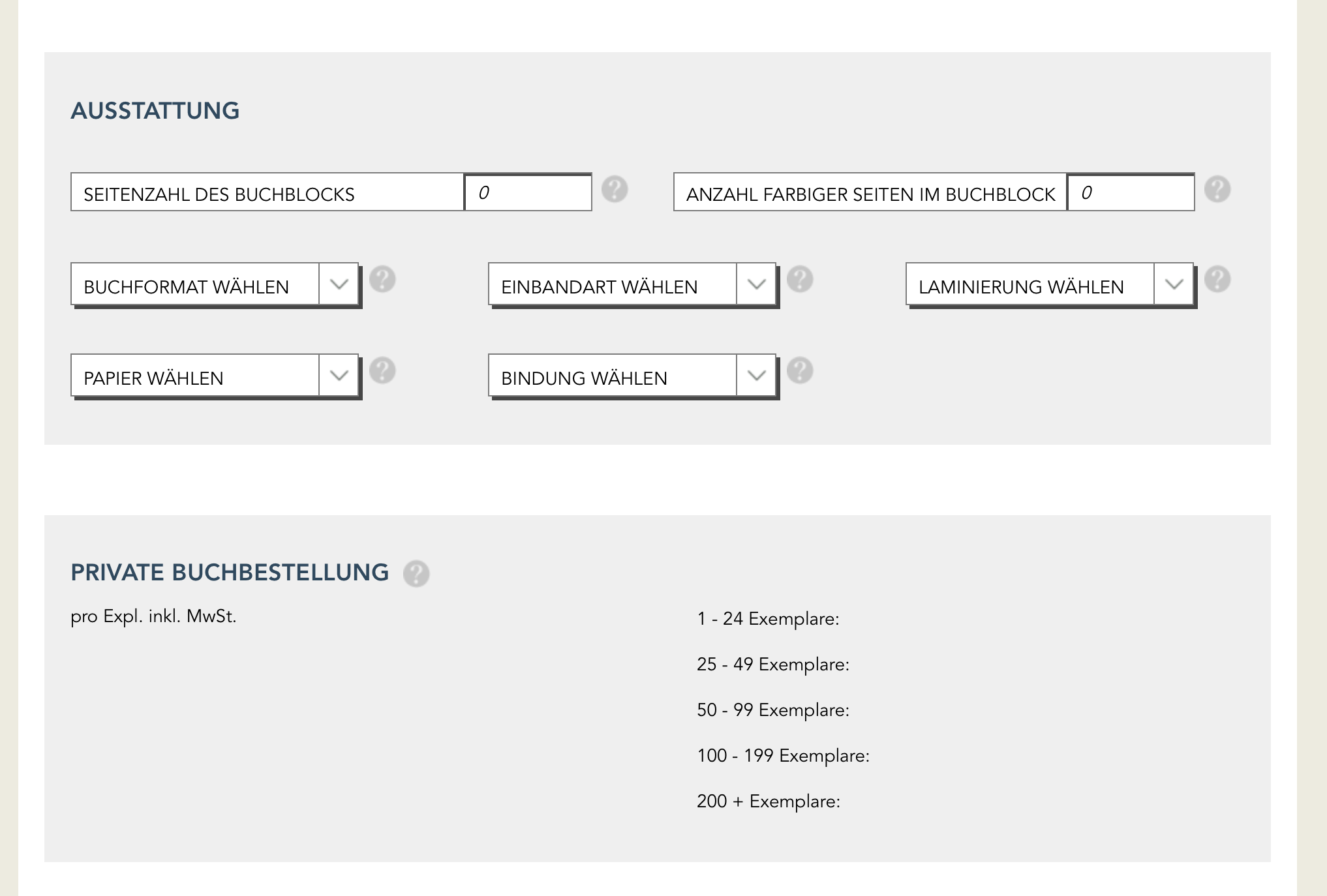

Ihr müsst dann diese BoD-Nummer in euer Cover einfügen oder einfügen lassen - ggf. verlangt der Designer dafür ein paar wenige Euro. Der Preis pro Stück wird euch erst angezeigt, wenn ihr auf Speichern klickt. Das mache ich jetzt allerdings nicht.
WICHTIG: Ihr müsst (!) eure BoD-Nummer auf dem Cover einfügen lassen, anders geht es nicht. Aber wenn alles andere gleich ist, Papier, Seitenzahl, Laminierung, etc. bekommt ihr ein Buch, das bis auf die ISBN genau so aussieht, wie euer späteres Taschenbuch. Ihr klickt die BoD-Nummer an, wie sonst die ISBN und ladet sie so herunter.
Anschließend klickt ihr entweder auf “speichern” oder auf “weiter”. Ihr durchlauft dann die entsprechenden Schritte, die hier aber kürzer ausfallen, weil keine Meldung erfolgt. Das Buch wird nicht sichtbar sein, nur für euch.
Ihr könnt dann euer Exemplar drucken lassen und sobald es angekommen ist, BoD eine Email schicken und darum bitten, dieses Buch mit der dazugehörigen Nummer, löschen zu lassen. Das sorgt für Ordnung in eurer Übersicht.
Ich hoffe, ich konnte euch verständlich erklären, wie eine Veröffentlichung bei BoD abläuft. Wenn ihr noch Fragen habt oder Anregungen, meldet euch bitte.
Ich versuche aktuell andere Autoren zur Mitarbeit zu finden, damit ich ähnliche Artikel auch für Tredition, epubli und Amazon Publishing machen kann. Für letzteren habe ich sogar schon jemanden gefunden.























































































